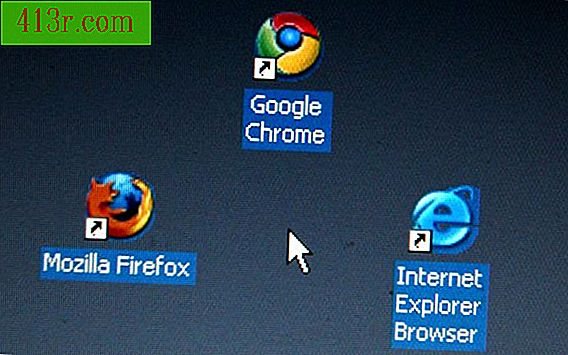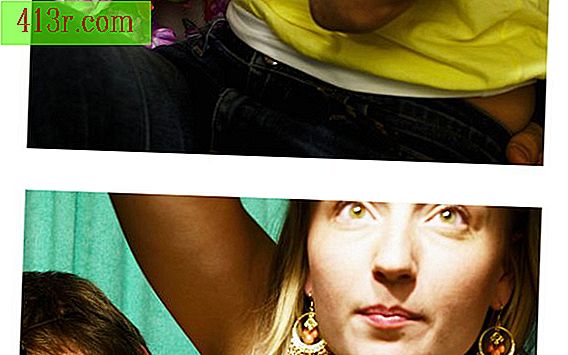Cara memeriksa suhu CPU dengan Windows 7

Instal gadget untuk Windows 7
Langkah 1
Arahkan ke halaman "Galeri Personalisasi" Windows untuk menemukan gadget "Core Temp". Klik pada tombol "Unduh".
Langkah 2
Periksa pesan konfirmasi dan tekan "Instal."
Langkah 3
Aktifkan opsi "Open with Windows Desktop Gadgets (default)". Tekan tombol "OK".
Langkah 4
Tekan tombol "Instal" di jendela "Desktop Gadgets - Security Warning". Tunggu sementara Windows menginstal gadget di desktop Anda.
Langkah 5
Klik pada tautan "Get Core Temp" di jendela gadget "Core Temp" di desktop. Tab browser baru akan terbuka dan Anda akan diarahkan ke situs web "Core Temp".
Langkah 6
Klik tautan "Unduh pemasang". Unduh dan simpan file ke komputer Anda. Klik dua kali pada file yang diunduh untuk menjalankan penginstal. Tekan tombol "Next". Terima perjanjian lisensi dan tekan "Berikutnya". Ikuti instruksi yang tersisa untuk menginstal "Core Temp" di komputer Anda. Klik "Selesai" ketika penginstal meminta Anda.
Langkah 7
Jalankan "Core Temp" di komputer Anda. Tekan tombol "-" di sudut kanan atas jendela program untuk meminimalkan aplikasi ke baki sistem. Gadget "Core Temp" memonitor suhu CPU dan menampilkan pembacaan saat ini di layar. Jika Anda memiliki prosesor multi-core, gadget memonitor dan menampilkan pengaturan suhu semua core CPU.
CPUID HW Monitor
Langkah 1
Arahkan ke situs web CPUID dan unduh HWMonitor. Simpan file di komputer Anda.
Langkah 2
Klik dua kali pada file untuk menjalankan "Wizard Konfigurasi". Terima syarat dan ketentuan perjanjian lisensi dan klik "Next". Terima parameter penginstalan default untuk aplikasi dan klik "Berikutnya".
Langkah 3
Tunggu "Asisten Konfigurasi" untuk menginstal HWMonitor di komputer Anda. Klik "Selesai" ketika ditanya.
Langkah 4
Jalankan HWMonitor di komputer Anda. Klik dua kali pada ikon komputer di bawah label "Sensor" untuk memperluas tampilan. Klik pada tautan "+" di samping label "Suhu". Periksa pembacaan suhu CPU Anda.
Langkah 5
Minimalkan aplikasi di baki sistem. Klik pada ikon "petir" di baki sistem untuk memaksimalkan jendela aplikasi dan meninjau pembacaan suhu CPU Anda saat ini.
Instal aplikasi dari produsen motherboard
Langkah 1
Jelajahi situs web dukungan perusahaan yang membuat motherboard komputer Anda. Klik "Dukungan", "Unduhan", "Driver" atau tautan lain yang juga disebut.
Langkah 2
Jelajahi bagian unduh gratis dari situs dan unduh utilitas pemantauan untuk motherboard Anda. Produsen motherboard utama, seperti ASUS, Gigabyte, Intel dan MSI, menyediakan utilitas pemantauan yang memungkinkan Anda untuk memeriksa suhu CPU dan pengaturan penting lainnya.
Langkah 3
Unduh utilitas pemantauan dan simpan di komputer Anda. Buka file pemasang dan ikuti petunjuk di layar untuk menginstal utilitas di komputer Anda. Restart komputer Anda jika sistem memintanya.
Langkah 4
Buka utilitas pemantauan di komputer Anda untuk memeriksa pembacaan suhu CPU saat ini.